Utilizzo dei modelli di informazioni OPC UA
I modelli di informazioni OPC UA forniscono informazioni sull'impianto secondo lo standard OPC UA. Questi dati dell'impianto contengono sia dati che metadati, come l'origine dei dati, la qualità dei dati e le interconnessioni dei dati. Gli impianti basati su OPC UA possono quindi essere collegati e analizzati più velocemente.
Nella costruzione impiantistica e meccanica esistono diversi modelli informativi OPC UA specifici per settore. Ad esempio, la Companion Specification EUROMAP77 è un modello informativo per i macchinari per materie plastiche e gomma.
Un modello di informazioni è costituito da diversi oggetti che contengono metainformazioni, informazioni di runtime e dati utente, come variabili di processo.
Requisiti:
UN CODESYS progetto è aperto.
Al progetto è stato aggiunto un controller con funzionalità OPC UA Server integrata.
Clic .
Il Modello informativo OPC UA si apre la finestra di dialogo.
I modelli informativi con l'URI
http://opcfoundation.org/UA/ehttp://opcfoundation.org/UA/DI/sono già installati per impostazione predefinita.Per installare il modello informativo OPC UA di cui hai bisogno nel tuo progetto, selezionalo e fai clic Installare.
Nel Selezionare Modello di informazioni OPC UA finestra di dialogo, selezionare il file del modello di informazioni
*NodeSet2.xmldalla directory dei file e fare clic su Aprire.Ora il modello di informazioni OPC UA selezionato viene visualizzato nel file Repository del modello di informazioni OPC UA.
Aggiungere un
 Responsabile della comunicazione opporsi all'applicazione del vostro CODESYS progetto.
Responsabile della comunicazione opporsi all'applicazione del vostro CODESYS progetto.Aggiungi un Modello informativo OPC UA (
 ) si oppone alla
) si oppone alla  Responsabile della comunicazione.
Responsabile della comunicazione.Nel Aggiungi il modello di informazioni OPC UA dialogo, specificare un nome per il modello di informazioni secondo IEC 61131-3 e selezionare il modello di informazioni desiderato nella URI del modello di informazioni casella di riepilogo. La casella di riepilogo mostra tutti i modelli di informazioni OPC UA dal repository dei modelli di informazioni OPC UA. Quindi fare clic Aggiungere.
Nel Dispositivi vista, il
 oggetto di pubblicazione, per il quale è stato specificato un nome nel passaggio precedente, viene inserito e selezionato
oggetto di pubblicazione, per il quale è stato specificato un nome nel passaggio precedente, viene inserito e selezionato  Modello informativo sotto di esso.
Modello informativo sotto di esso.L'oggetto di pubblicazione viene aperto nell'editor.
Nei passaggi successivi, seleziona gli oggetti e i tipi di dati dal modello di informazioni OPC UA che desideri utilizzare nel tuo CODESYS applicazione. Per fare ciò, prima apri il file
 Modello informativo nell'editore.
Modello informativo nell'editore.A sinistra vengono visualizzate le dichiarazioni di tipo del modello informativo OPC UA.
Aggiungi il Dichiarazioni di tipo OPC UA desiderato per il tuo CODESYS applicazione trascinandoli dall'area di sinistra all'area di destra. Per tutti i tipi con il Regola di modellazione Obbligatorio, un membro IEC corrispondente viene generato per l'applicazione successivamente quando vengono generate le dichiarazioni IEC. Per il Regola di modellazione Opzionale, nell'area a destra è possibile attivare un membro IEC da generare anche per questo tipo.
Per i tipi OPC UA con la regola di modellazione as Segnaposto facoltativo, nell'area di destra è possibile trascinare e rilasciare un altro tipo IEC corrispondente per inserirlo.
Esempio:
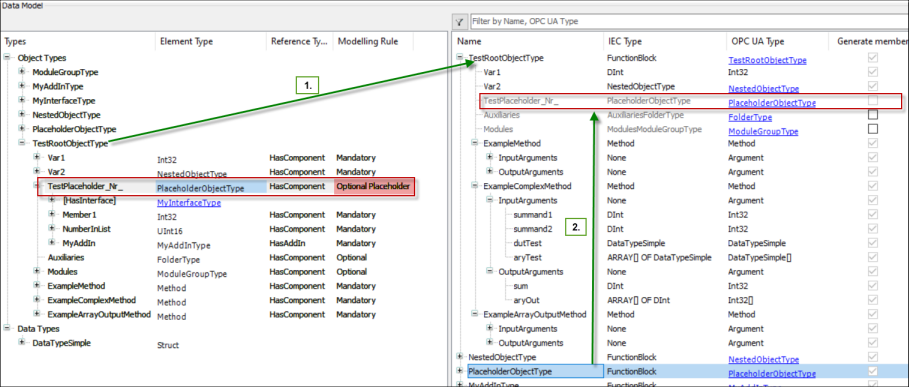
Dopo aver mappato tutti i tipi OPC UA desiderati su IEC, fare clic su Genera dichiarazioni IEC pulsante.
I membri IEC generati sono visibili, ad esempio nel file Oggetti OPC_UA_Symbols cartella e può essere utilizzato nell'applicazione. Questi membri sono disponibili nell'Input Assistant per l'implementazione dei POU nell'applicazione.
Quando vengono generati gli array, nelle dichiarazioni devi definire i limiti superiori per gli array perché queste informazioni non sono incluse nel file del modello di informazioni installato
*NodeSet2.xml.Nei passi successivi si configurano i tipi OPC UA che devono essere pubblicati in un client OPC UA. Per fare ciò, nella vista dispositivi fare doppio clic su
 Oggetto di pubblicazione OPC UA.
Oggetto di pubblicazione OPC UA.Nell'editor di pubblicazione OPC UA appena aperto, puoi generare nuove istanze per i POU che hai generato nel
 Modello informativo. Oppure puoi utilizzare le istanze che hai già dichiarato nella tua domanda in PRG e GVL.
Modello informativo. Oppure puoi utilizzare le istanze che hai già dichiarato nella tua domanda in PRG e GVL.Per creare una nuova istanza, fare clic su Genera nuova istanza.
Nel Crea nuova istanza finestra di dialogo, selezionare il Tipo CEI dalla casella di riepilogo e fare clic su OK.
Un'istanza del tipo IEC selezionato viene generata e inserita nell'editor. È possibile fare doppio clic sul nome generato automaticamente inst_n per cambiarlo.
Per cercare le istanze già dichiarate nell'applicazione, fare clic su Cerca istanze mappate.
Nell'editor, nel Nodo radice casella di riepilogo, selezionare la directory in cui le istanze devono essere visualizzate sul client OPC UA. Le directory selezionabili dipendono dalla specifica del compagno OPC UA.
Per pubblicare queste istanze su un client OPC UA, fare clic su .
Quando l'applicazione è stata scaricata correttamente nel controller, avviare l'applicazione.
Avviare il client OPC UA.
Nel client OPC UA vengono visualizzate le istanze selezionate nei passaggi precedenti nell'editor di pubblicazione OPC UA.